هذا الموضوع كيفيّة إيقاف/تشغيل رمز PIN الخاص بشريحة الاتصال على هاتف iPhone ظهر على عالم آبل.
ميزة Find My iPhone هي وسيلة رائعة لتأمين هاتف iPhone الخاص بك في حال تم فقد الهاتف أو سرقته، لكنها لا تفعل شيئًا حيال حماية شريحة الاتصال الخاصة بك SIM، إذ إنه من دون تمكين رمز PIN، فإن أي شخص سيكون لديه إمكانيّة الوصول إلى الشريحة واستخدامها لإجراء المكالمات الهاتفيّة وإرسال الرسائل وحتى استخدام بياناتك الخلويّة.
لكن لحسن الحظ لا يزال بإمكانك تأمين الشريحة من خلال رمز PIN خاص، وهو وسيلة رائعة لإضافة مستوى آخر من الأمان لهاتفك.
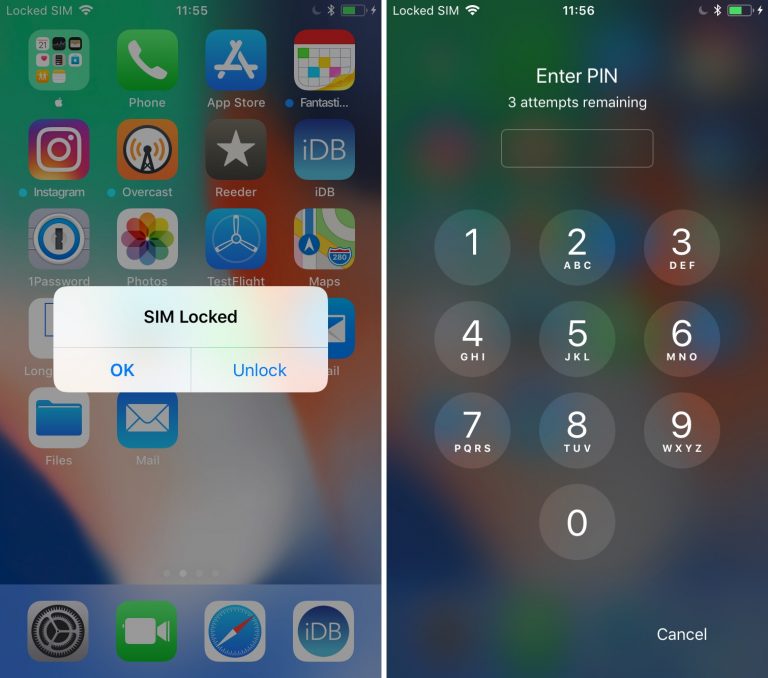
كيفيّة تعيين رمز PIN لهاتف iPhone الخاص بك
افتح تطبيق الإعدادات Settings، واذهب إلى الهاتف Phone، من ثم إلى SIM PIN، وقُم بتفعيل خيار SIM PIN.
إذا كانت هذه هي المرة الأولى التي تقوم فيها بإعداد رمز PIN للشريحة، فسيُطلب منك إنشاء رمز PIN جديد يحتوي على 4 إلى 8 أرقام. أما إذا كان لديك رمز PIN مُسبق، فسيتعيّن عليك إعادة إدخاله لتمكين الحماية على الشريحة.
تعطيل رمز PIN
كما في الخطوة السابقة، اذهب إلى الإعدادات Settings، من ثم الهاتف Phone، وبعد ذلك SIM PIN، ومن هناك قُم بإلغاء مفاتح تبديل SIM PIN.
أخيرًا، أدخل رمز PIN الخاص بك من أجل التحقّق من صحة طلبك لتعطيله، ثم انقر على تم.
هذا الموضوع كيفيّة إيقاف/تشغيل رمز PIN الخاص بشريحة الاتصال على هاتف iPhone ظهر على عالم آبل.
via عالم آبل http://ift.tt/2Ft0HeC



0 التعليقات:
إرسال تعليق